Reklaam
Kohandatud helinad on suurepärane viis telefoni isikupärastamiseks. iPhone'i omanikud saavad iTunesist uusi helinaid osta, kuid selleks on vaja palju raha, et kulutada millelegi nii lihtsale.
Seal on parem viis: kas teadsite, et saate ka oma iPhone'is helinaid teha? Saate lindistada mis tahes heli või luua oma muusikalise meistriteose ja muuta selle kõik taskus oleva telefoni abil heliniks. Lihtne on võtta kõik oma seadmes olevad kaitsmata muusikapalad ja teha neist helin.
Mida sa vajad
Te ei pea kallist alla laadima kolmanda osapoole muusikarakendus 8 muusikavalmistaja iPhone'i rakendust muusika loomiseks ükskõik kuhuKas vajate oma iPhone'i jaoks muusikavalmistajat? Need iOS-i muusikatootmise rakendused võimaldavad teil luua lugusid ükskõik kuhu. Loe rohkem oma iPhone'is helinaid tegema. Võite kasutada Apple'i enda GarageBandit, mis on tasuta saadaval App Store'is. See töötab igas iPhone'is või iPadis, kus töötab iOS 11 või uuem. Seadmes oleva iOS-i versiooni kontrollimiseks minge lehele Seadistused rakendus, koputage Üldineja valige Tarkvara värskendus.
Teie loodud GarageBandi pala on lihtne iCloudis talletada. Siis saate selle avada mõnes muus iPhone, iPadis või isegi GarageBandi Mac-versioonis.
GarageBand on võimas mitme ribaga muusika sekvencer, mille abil saate luua professionaalselt kõlavaid laule. Selle õpetuse abil kavatsete aga võtta olemasoleva muusikapala ja muuta see helinaks. Kõik juhtub teie iPhone'is - arvutit pole vaja. Alustame.
Lae alla: GarageBand jaoks iOS | Mac (Tasuta)
1. samm: looge GarageBandi projekt
Puudutage selle avamiseks oma telefoni ikooni GarageBand. Kui olete rakendust varem kasutanud, näete juba tehtud projektide loendit. Teie helin peab olema omas projektis, nii et uue helistamiseks koputage nuppu Pluss nuppu paremas ülanurgas ja valige siis Lood sakk.
Nüüd saate libistada külgsuunas, et valida ükskõik millise sisseehitatud instrumendi, heliteegi (mis sisaldab eelsalvestatud helisid ja silmuseid) ja helisalvesti vahel. Olemasoleva loo importimiseks uude projekti valige Helisalvesti koputades sellele.
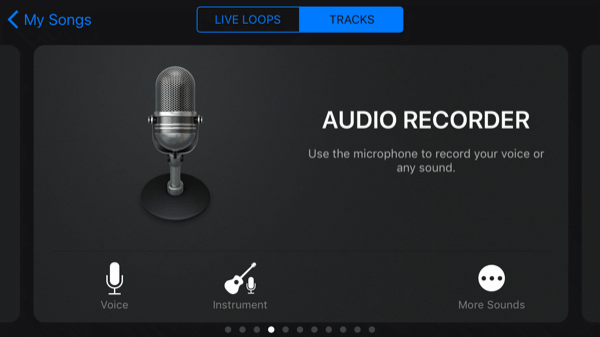
Helisalvesti ekraan on kõik häälestamiseks salvestatud, mis võib olla lõbus viis uute helinate tegemiseks. Kuid kui soovite olemasoleva muusikapala helinaks muuta, pole teil vaja ühtegi neist väljamõeldud juhtelementidest.
Selle asemel koputage põhitöötluskuvale minemiseks ekraani ülaosas vasakul asuvat kolmandat ikooni (näidatud allpool noolega).

2. samm: importige muusika
GarageBand saab importida kõiki teie iPhone'is olevaid kaitsmata muusikapalasid. Seda saab teha ka palade jaoks kohtades, kuhu teie iPhone pääseb, näiteks teie iCloudi või Dropboxi kontole.
Kaitsmata muusika on muusika, millele pole lisatud DRM-i (digitaalne õiguste haldus). ITunesist alla laaditud laulud on tavaliselt piiranguteta, ehkki oleme näidanud, kuidas saate muutke oma iTunes'i muusika heliniteks Kuidas iTunesiga tasuta iPhone'i helinaid luua või importidaSelle juhendi abil saate osta helinaid iTunes'i kaudu või saate oma teateid tasuta luua või importida. Loe rohkem oma töölaual. Siiski on palju muid kohad muusika allalaadimiseks, sealhulgas palju tasuta.
Loo importimiseks klõpsake GarageBandi peamise redigeerimisekraani ülaosas silmuseikooni (paremalt teine).

Koputage Failid, siis Sirvige rakenduse Failid üksusi kõigi teie iPhone'i salvestatud muusikafailide kuvamiseks. Altpoolt näete lugu, mille oleme alla laadinud saidilt Tasuta muusikaarhiiv ja salvestatud iCloudis. Faili koputamine kopeerib selle teie telefoni.
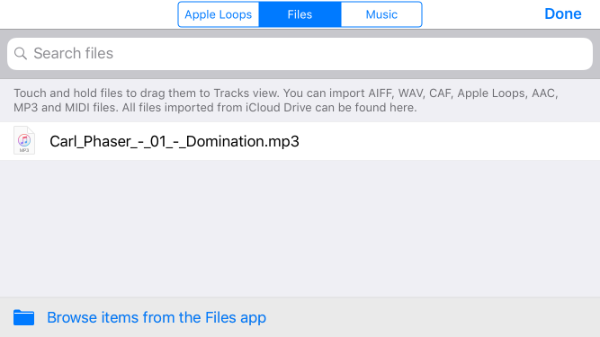
Kui valitud fail on teie iPhone'i alla laadinud, suunatakse teid tagasi kausta Failid sakk. Seejärel koputage sõrmega laulule, mida soovite helinana kasutada, hoidke seda all, seejärel lohistage seda ekraani ülaosa suunas. Failide loend peidetakse, et saaksite loo pearedaktorisse visata, näiteks järgmiselt:
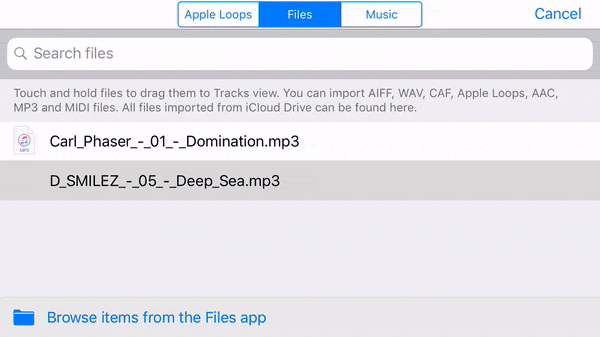
Imporditud muusikat saate kuulata, koputades nuppu Mängi nuppu ekraani ülaosas. Kui soovite selle loo lihtsalt helinaks muuta ilma muudatusi tegemata, siis olete peaaegu valmis!
3. samm: eksportige helin
Enne kui saate muusika heliniks muuta, peate naasma projektide loendisse. Koputage vasakus ülanurgas allapoole suunatud kolmnurga ikooni, seejärel koputage Minu laulud. GarageBand viib teid tagasi projektiloendisse, kus teie uus lugu ilmub kui Minu laul. Kui soovite selle nime muuta, koputage ja hoidke seda kontekstimenüü kuvamiseks ja valige Nimeta ümber.
Kui olete valmis oma muusikapala helinaks muutma, vajate uuesti kontekstimenüüd. Toksake ja hoidke projekti peal, valige Jaga valige hüpikmenüüst ja valige siis Helin.
Soovi korral saate siin uuesti helina nime muuta; muidu lihtsalt koputage Eksport. GarageBandi võlujõudmiseks kulub mõni sekund, siis näete järgmist ekraani:
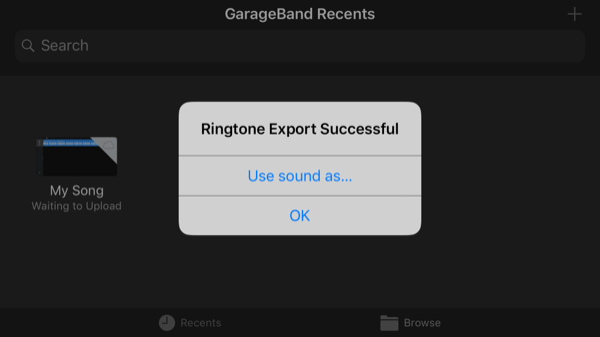
Nüüd saate kas koputada Okei - projektiloendisse naasmiseks või - Kasuta heli kui kohe helinat kasutama. See annab teile kolm võimalust:
- Tavaline helin: See määrab laulu tavaliseks heliniks.
- Tavaline tekstitoon: Paneb selle laulu esitama iga kord, kui saate tekstsõnumi.
- Määra kontaktisikule: Selle valiku abil saate loo määrata oma aadressiraamatus oleva kontakti helinaks.
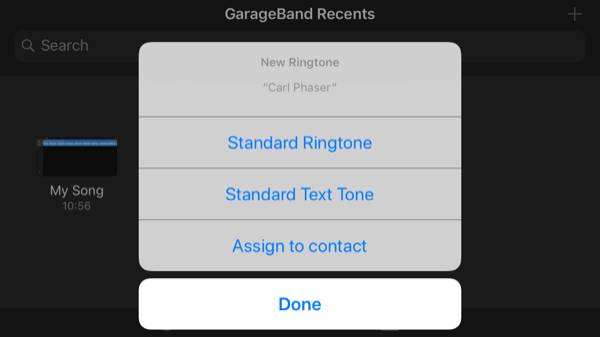
Kuidas muuta helinaid iPhone'is
Kui te ei määra oma uut helinat GarageBandis, saate selle igal ajal seadistada. Pea sisse Seadistused rakendus, vali Helidja koputage seejärel nuppu Helin. Teie eritellimusel valmistatud helinad kuvatakse loendi ülaservas, ennekõike telefoniga kaasasolevate tavapäraste helinaid.
Kui soovite oma helinat kasutada mõne sõbra või pereliikme jaoks, saate selle inimese valida kaustas Kontaktid rakendus, koputage Redigeeri, siis vali Helin või Tekstitoon oma uue meistriteose kasutamiseks.
Ultra isikupärastatud helinad
GarageBand on tõesti võimas muusika loomise rakendus. Te ei piirdu ainult olemasolevate muusikapalade kasutamisega; sisseehitatud instrumentide abil saate ise koostada. Helisid või muusikat saate salvestada ka oma iPhone'i mikrofoni kaudu.
See on suurepärane võimalus luua isikupärastatud helinaid üksikute kontaktide jaoks. Näiteks saate lindistada kedagi, kes laulab või ütleb oma nime, ja kasutada seda selle inimese helinana.
Võimalused on peaaegu lõputud, mis tähendab, et teil on lõputu hulk unikaalseid ja tasuta helinaid.
Kui te ei soovi sellega vaeva näha, siis vaadake parimad helinad allalaadimissaidid Nende saitide abil saate tasuta iPhone'ile helinaidKas soovite alla laadida iPhone'ile tasuta helinaid? Te ei pea kõvasti otsima, sest nendel veebisaitidel on tohutult palju kollektsioone. Loe rohkem selle asemel. Ja ärge unustage, et värske helinu seadmine on vaid üks neist olulised iPhone'i näpunäited, mida peaksite tegema. Kui olete Androidi kasutaja, kes soovib teie helinat kohandada, siis tutvuge selle juhendiga kuidas kohandatud helinaid installida oma telefonis.
Hamish on vabakutseline kirjanik, eluaegne tehnoloogiaarmastaja ja kinnitatud nohik. Ta töötas enne mitmete rahvusvaheliste ettevõtete IT-osakondades, kui ta lõpuks ülemuse tulistas ja üksi läks.

